Bạn có gặp lỗi “Đường dẫn quá dài” khi giải nén tệp lưu trữ ZIP trên PC Microsoft Windows 10 hoặc Windows 11 của mình không? Bạn có thể đã vượt quá giới hạn ký tự tối đa được phép cho các thư mục và tệp của mình. Chúng tôi sẽ chỉ cho bạn cách khắc phục vấn đề đó cũng như các mục cơ bản khác để giải quyết vấn đề của bạn.
Một số lý do khiến Windows hiển thị lỗi trên là tên tệp ZIP của bạn quá dài, thư mục mẹ của bạn có tên dài, bản thân ZIP của bạn có vấn đề và File Explorer đang hành động.
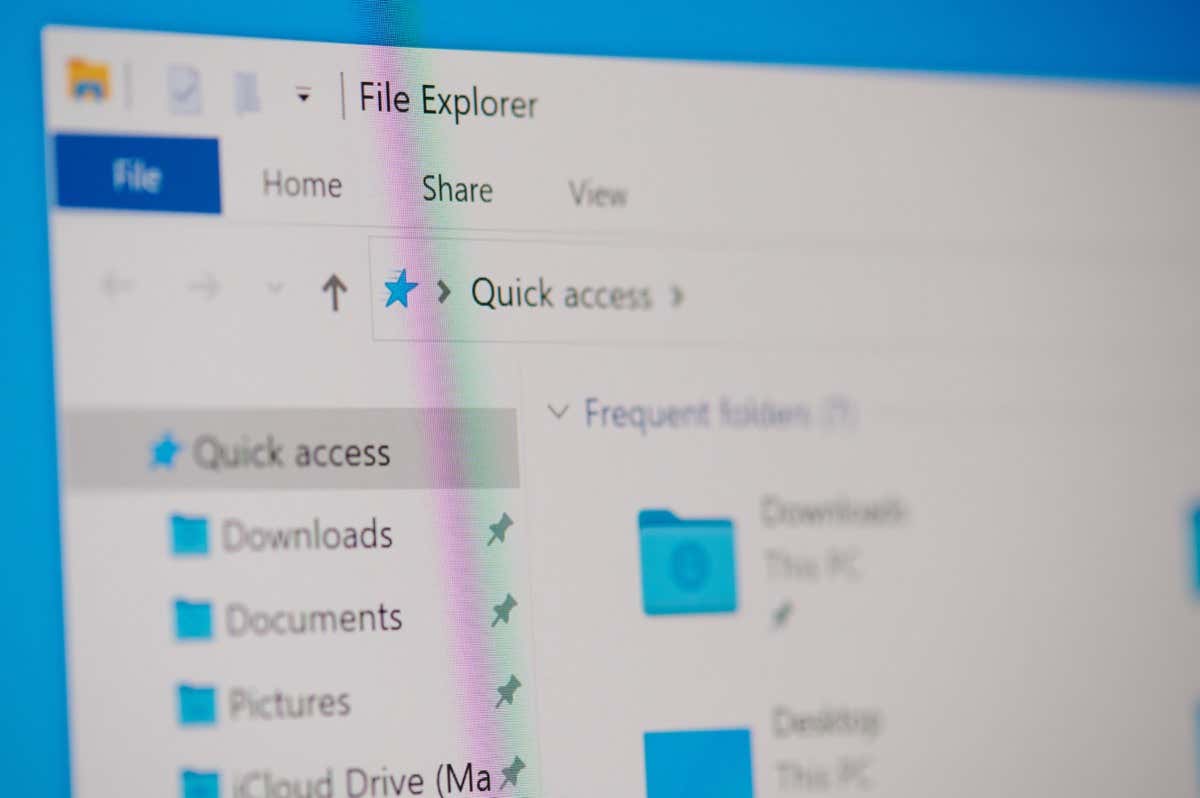
Nội dung bài viết
Đổi tên tệp ZIP của bạn
Cách dễ nhất để khắc phục lỗi “Đường dẫn quá dài” của Windows là đổi tên tệp ZIP của bạn. Nếu tệp ZIP của bạn có tên dài, việc rút ngắn tên sẽ cho phép bạn bỏ qua lỗi trên.
Đổi tên tệp của bạn không thay đổi nội dung bên trong.
- Mở một File Explorer cửa sổ và tìm Mã ZIP tài liệu.
- Bấm chuột phải vào tập tin của bạn và chọn Đổi tên. Ngoài ra, hãy nhấp một lần vào tệp của bạn và nhấn F2 trên bàn phím của bạn.


- Enter một tên ngắn mới cho tập tin của bạn và nhấn Enter.
- Nhấp chuột phải vào Mã ZIP tập tin và chọn Trích xuất tất cả.


- Lựa chọn Trích xuất trên cửa sổ sau.
Đổi tên thư mục gốc của bạn để rút ngắn đường dẫn tệp
Nếu thư mục mẹ của tệp ZIP của bạn có tên dài, đó có thể là lý do khiến bạn gặp phải lỗi “Đường dẫn quá dài”. Trong trường hợp này, hãy rút ngắn tên thư mục của bạn và vấn đề của bạn sẽ được giải quyết.
Lý do phương pháp này hiệu quả là vì việc rút ngắn tên thư mục của bạn sẽ đảm bảo rằng bạn vẫn nằm trong giới hạn ký tự được phép của Windows đối với các thư mục và tệp của mình.
- Xác định vị trí thư mục mẹ của ZIP của bạn trong một File Explorer cửa sổ.
- Nhấp chuột phải vào thư mục của bạn và chọn Đổi tên. Ngoài ra, hãy chọn thư mục và nhấn F2.

- Nhập tên ngắn mới cho thư mục của bạn và nhấn Enter.
- Mở thư mục, nhấp chuột phải vào Mã ZIP tập tin, chọn Trích xuất tất cảvà chọn Trích xuất.
Giải nén ZIP của bạn trong thư mục gốc của ổ đĩa của bạn
Một cách khác để đảm bảo bạn vẫn nằm trong giới hạn ký tự được phép đối với các thư mục là trích xuất nội dung của ZIP trong thư mục gốc trên ổ đĩa của bạn. Bằng cách này, bạn sẽ không có bất kỳ thư mục con nào, ngăn Windows hiển thị lỗi “Path Too Long”.
- Mở thư mục chứa tệp ZIP của bạn, nhấp chuột phải vào tệp và chọn Sao chép.
- Mở thư mục gốc của ổ đĩa của bạn.
- Bấm chuột phải vào chỗ trống trong thư mục và chọn Dán.

- Giải nén của bạn ZIP nội dung bằng cách nhấp chuột phải vào kho lưu trữ, chọn Trích xuất tất cảvà chọn Trích xuất.
Bật đường dẫn dài trên Windows
Theo mặc định, Windows cho phép bạn có tối đa 260 ký tự trong đường dẫn của mình. Hệ thống sẽ hiển thị “Đường dẫn quá dài” nếu bạn vượt quá giới hạn này. May mắn thay, bạn có thể tăng giới hạn này trên hệ thống của mình bằng cách bật một tùy chọn trong Trình chỉnh sửa sổ đăng ký hoặc Trình chỉnh sửa chính sách nhóm cục bộ.
Bạn nên kích hoạt đường dẫn dài trên PC Windows nếu thường xuyên làm việc với các tệp vượt quá giới hạn mặc định.
Sử dụng Trình chỉnh sửa Sổ đăng ký
Nếu bạn là người dùng phiên bản Windows Home, hãy sử dụng phương pháp Trình chỉnh sửa sổ đăng ký này để kích hoạt các đường dẫn dài trên PC của bạn. Người dùng phiên bản Windows Pro cũng có thể sử dụng phương pháp này, nhưng phương pháp Local Group Policy Editor bên dưới sẽ dễ dàng hơn cho bạn.
- Mở Chạy hộp thoại sử dụng các cửa sổ + R.
- Nhập nội dung sau vào hộp và nhấn Enter:
regedit - Lựa chọn Đúng bên trong Kiểm soát tài khoản người dùng lời nhắc.
- Điều hướng đến đường dẫn sau trong Trình chỉnh sửa sổ đăng ký:
HKEY_LOCAL_MACHINESYSTEMCurrentControlSetControlFileSystem - Mở Đã bật đường dẫn dài mục nằm ở bên phải.

- Enter 1 bên trong Dữ liệu giá trị trường và chọn OK.

- Đóng Trình chỉnh sửa sổ đăng ký và khởi động lại PC của bạn.
- Giải nén tệp ZIP của bạn.
Sử dụng Trình chỉnh sửa chính sách nhóm cục bộ
- Mở Chạy hộp sử dụng các cửa sổ + R.
- Nhập nội dung sau vào hộp và nhấn Enter:
gpedit.msc - Hướng đến cấu hình máy tính > mẫu hành chính > Hệ thống > Hệ thống tập tin bằng cách sử dụng thanh bên trái.
- Mở Kích hoạt đường dẫn dài Win32 mục được đưa ra ở bên phải.

- Lựa chọn Đã bật trên cửa sổ đang mở và chọn Áp dụng theo dõi bởi OK ở phía dưới.

- Đóng Trình chỉnh sửa chính sách nhóm cục bộ và khởi động lại PC của bạn.
- Hủy lưu trữ tệp ZIP của bạn.
Giải nén ZIP của bạn bằng Dấu nhắc lệnh hoặc PowerShell
Nếu bạn vẫn gặp lỗi “Đường dẫn quá dài”, hãy thử sử dụng Dấu nhắc lệnh hoặc PowerShell để trích xuất nội dung kho lưu trữ của bạn. Những tiện ích này hủy lưu trữ kho lưu trữ của bạn theo cách tương tự File Explorer làm.
Sử dụng dấu nhắc lệnh
- Mở Bắt đầutìm thấy Dấu nhắc lệnhvà khởi chạy công cụ.
- Nhập lệnh sau vào CMD và hãy nhấn Enter. Ở đây thay thế CON ĐƯỜNG với đường dẫn chứa tệp ZIP của bạn.
cd ĐƯỜNG - Sau đó, chạy lệnh sau thay thế Tên tệp.zip với tên tệp ZIP của bạn.
tar -xf Tên tệp.zip

Lệnh sẽ giải nén các tệp của bạn trong cùng thư mục với tệp ZIP.
Sử dụng PowerShell
- Mở Bắt đầutìm thấy PowerShellvà khởi chạy tiện ích.
- Nhập lệnh sau vào PowerShell và hãy nhấn Enter. Ở đây thay thế Đường dẫn nguồn với đường dẫn đến tệp ZIP của bạn và Đường dẫn đích với đường dẫn mà bạn muốn giải nén kho lưu trữ của mình.
Mở rộng-Lưu trữ -LiteralPath “SourcePath” -DestinationPath “TargetPath”

Sửa Windows File Explorer để giải quyết lỗi dài
Nếu bạn vẫn không thể giải nén kho lưu trữ ZIP của mình và gặp lỗi “Đường dẫn quá dài”, File Explorer tiện ích có thể bị lỗi. Trong trường hợp này, bạn có thể sử dụng SFC tích hợp trong hệ thống của mình (System File Checker) để cố gắng khắc phục trình quản lý tệp của bạn.
- Mở Bắt đầutìm thấy Dấu nhắc lệnhvà chọn Chạy như quản trị viên.
- Chọn Đúng bên trong Kiểm soát tài khoản người dùng lời nhắc.
- Gõ lệnh sau vào CMD cửa sổ và nhấn Enter: sfc /SCANFILE=C:Windowsexplorer.exe

- Tiếp theo, sử dụng lệnh sau:
sfc /SCANFILE=C:WindowsSysWow64explorer.exe - Hãy thử giải nén kho lưu trữ của bạn.
Khắc phục sự cố lỗi đường dẫn trên PC Windows
Có nhiều cách để khắc phục lỗi “Đường dẫn quá dài” của Windows và giải nén thành công các kho lưu trữ của bạn. Bạn có thể cố gắng giữ tên tệp của mình dưới giới hạn cho phép hoặc bạn có thể mở rộng giới hạn đường dẫn mặc định để bỏ qua lỗi.
Dù bằng cách nào, sự cố của bạn sẽ được khắc phục và bạn sẽ có thể giải nén các tệp của mình mà không gặp bất kỳ sự cố nào.

